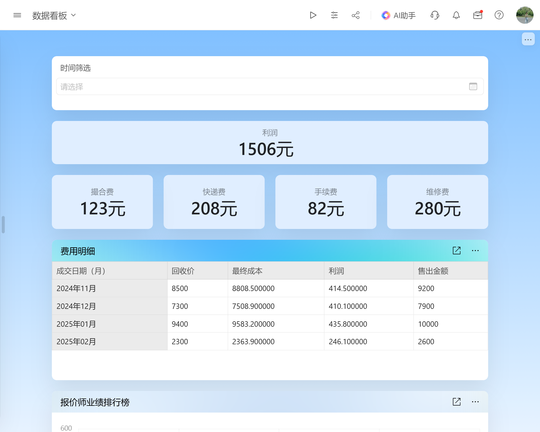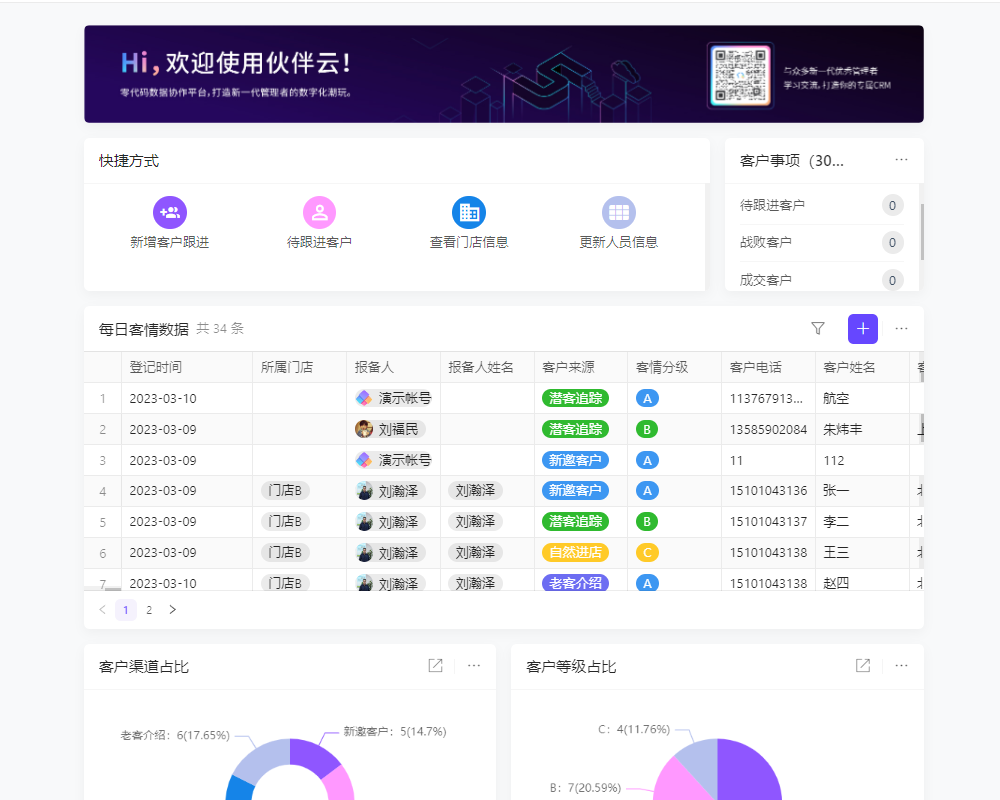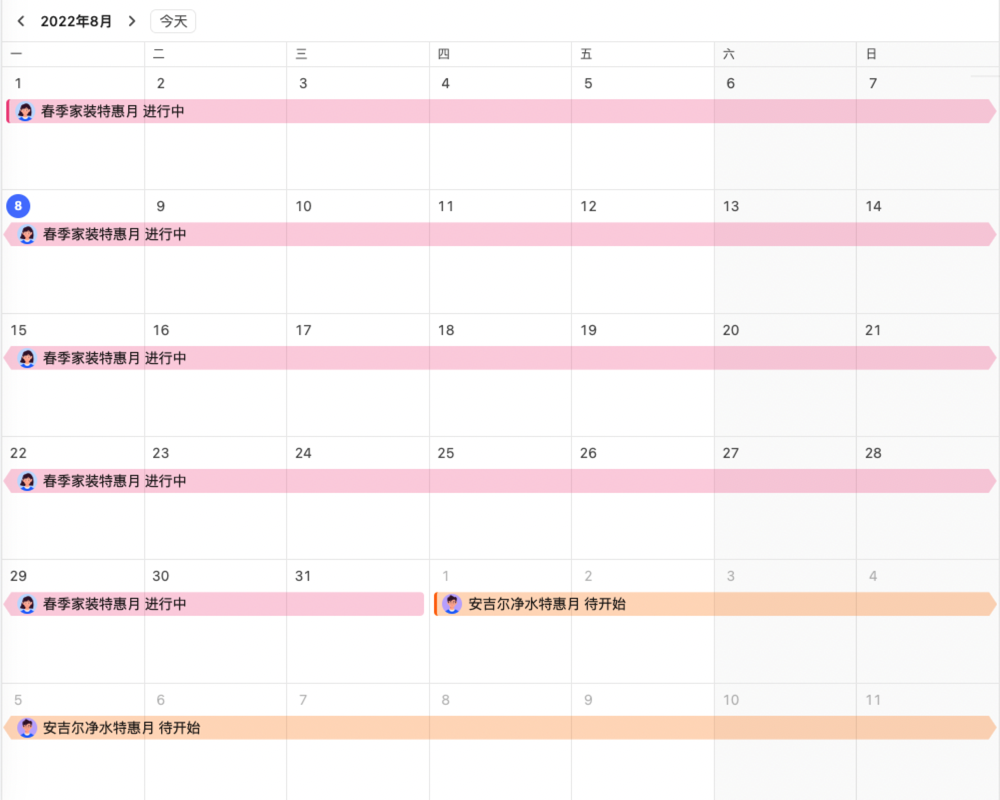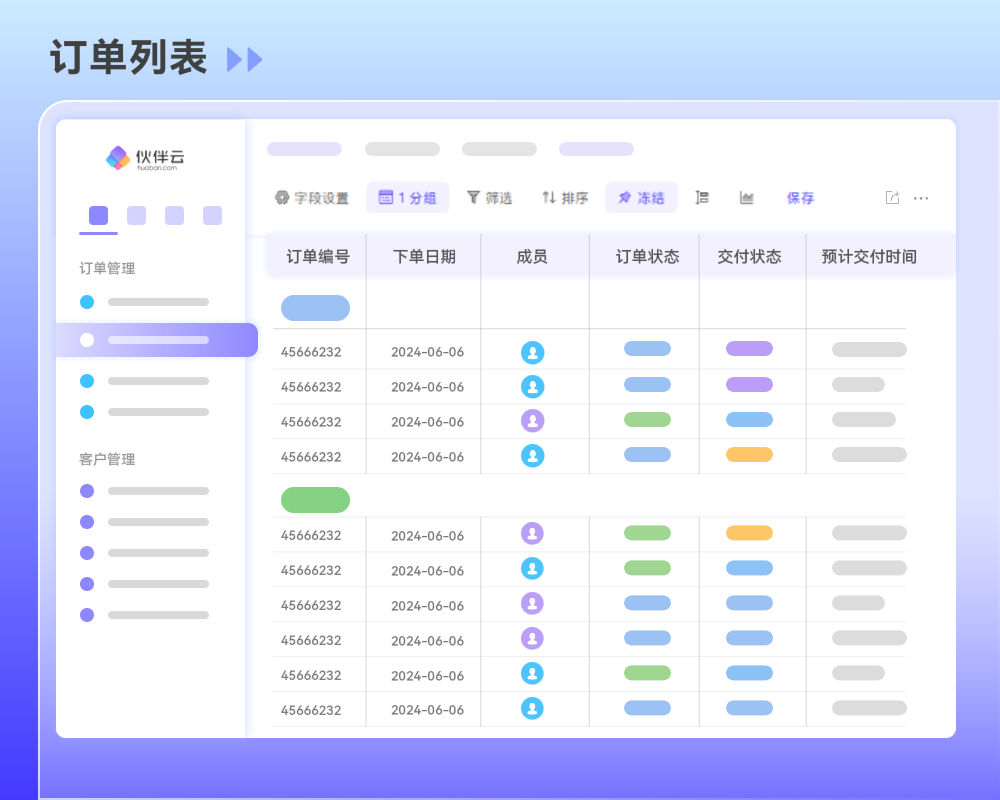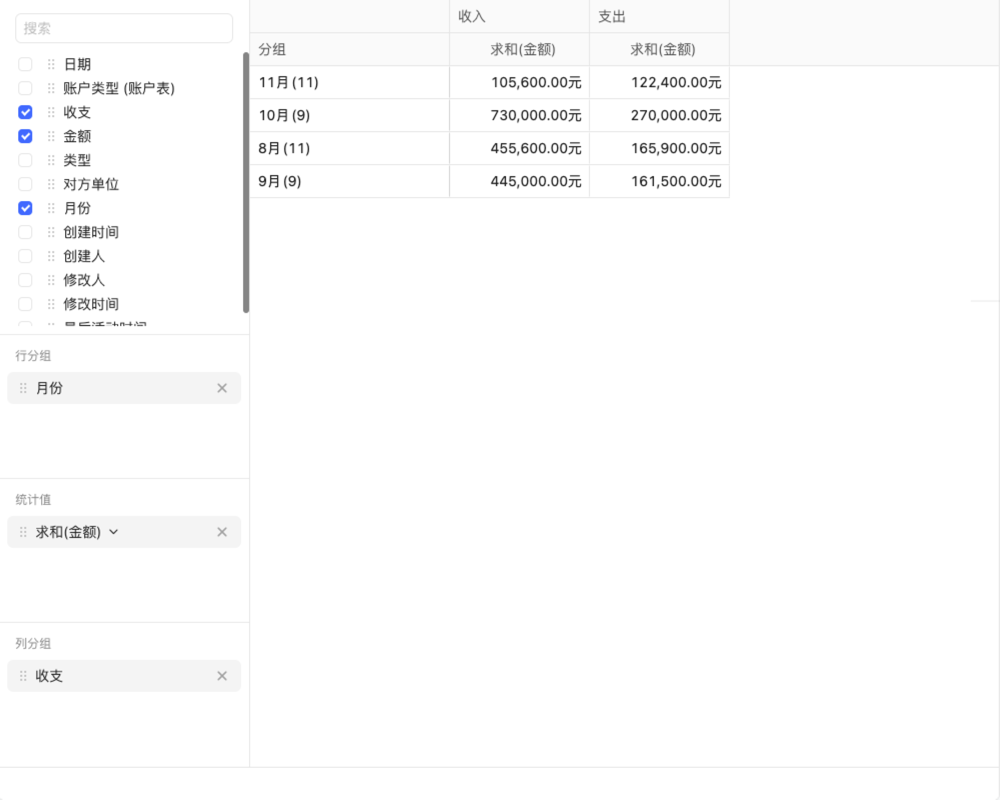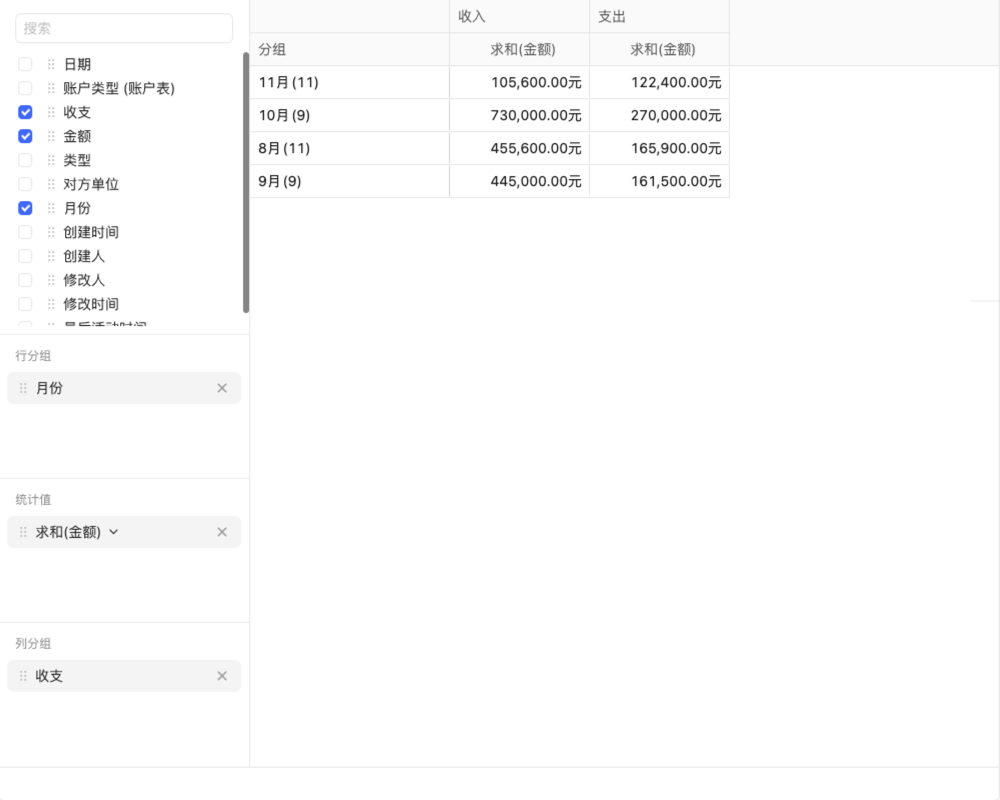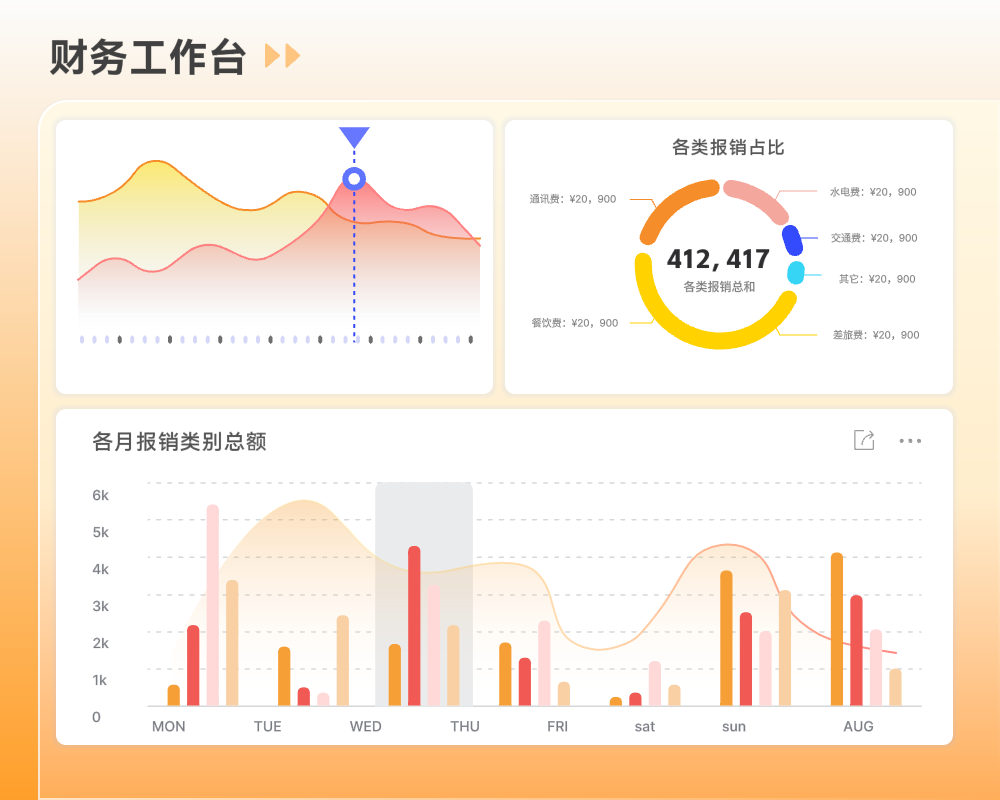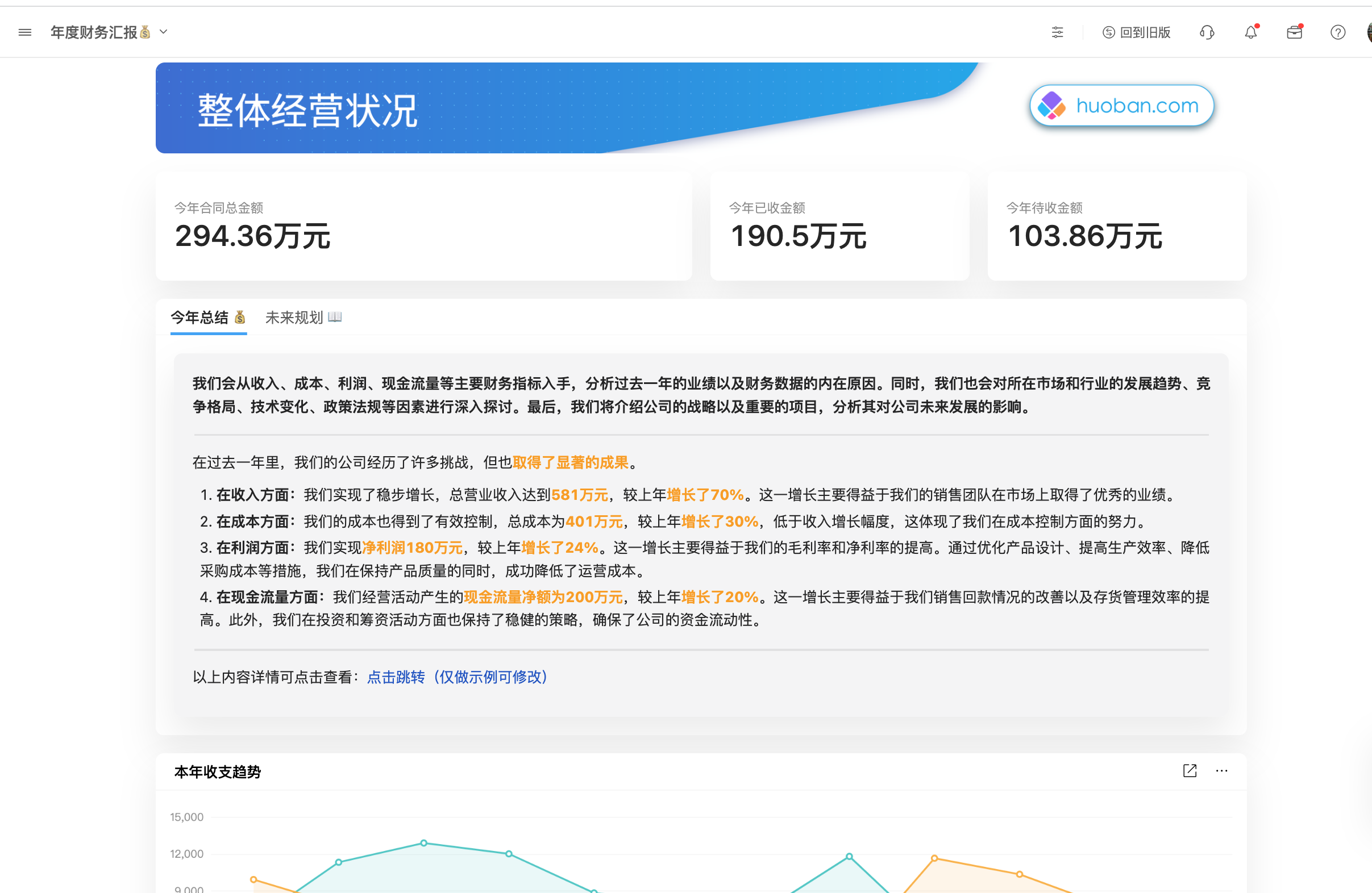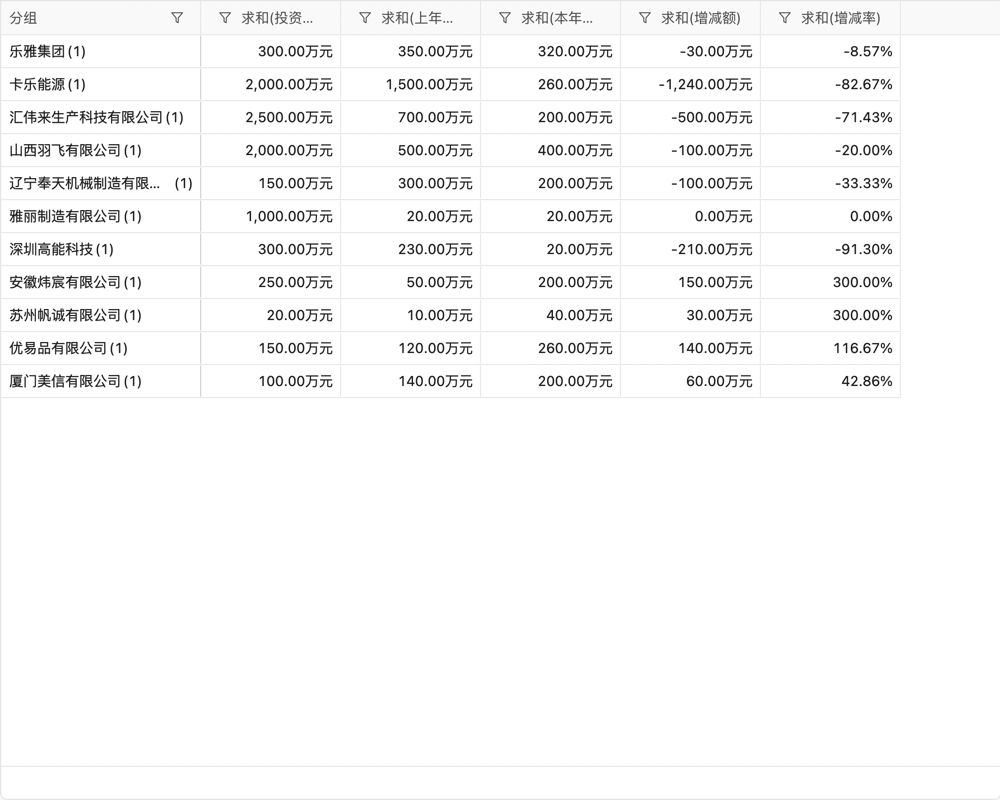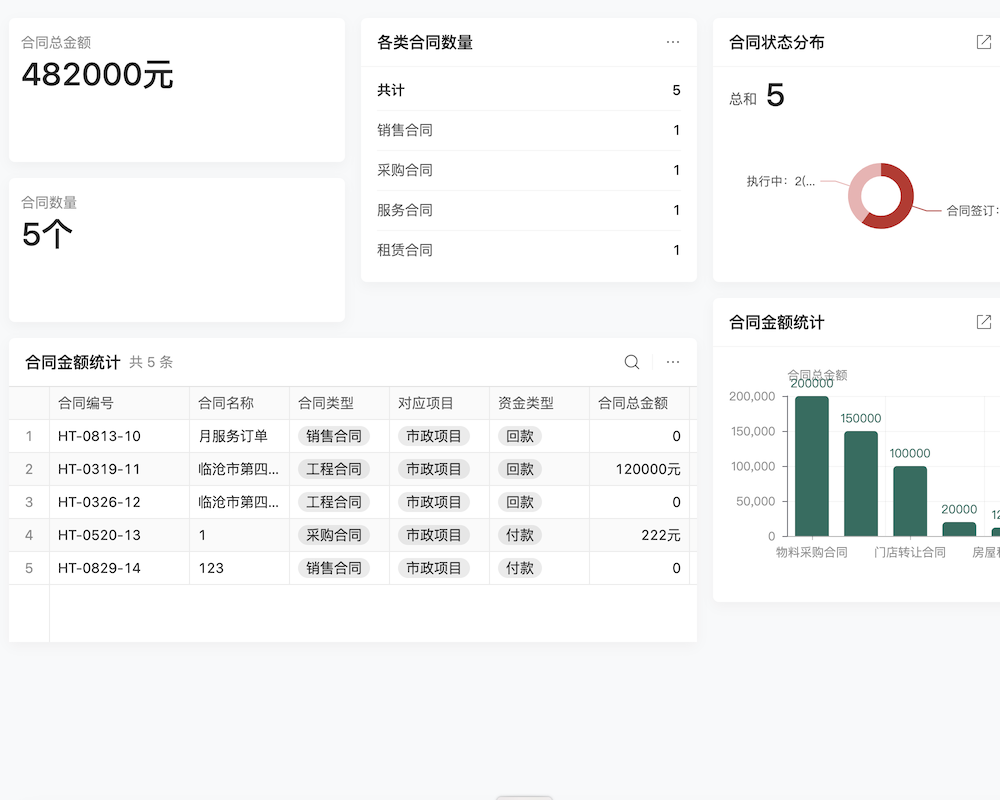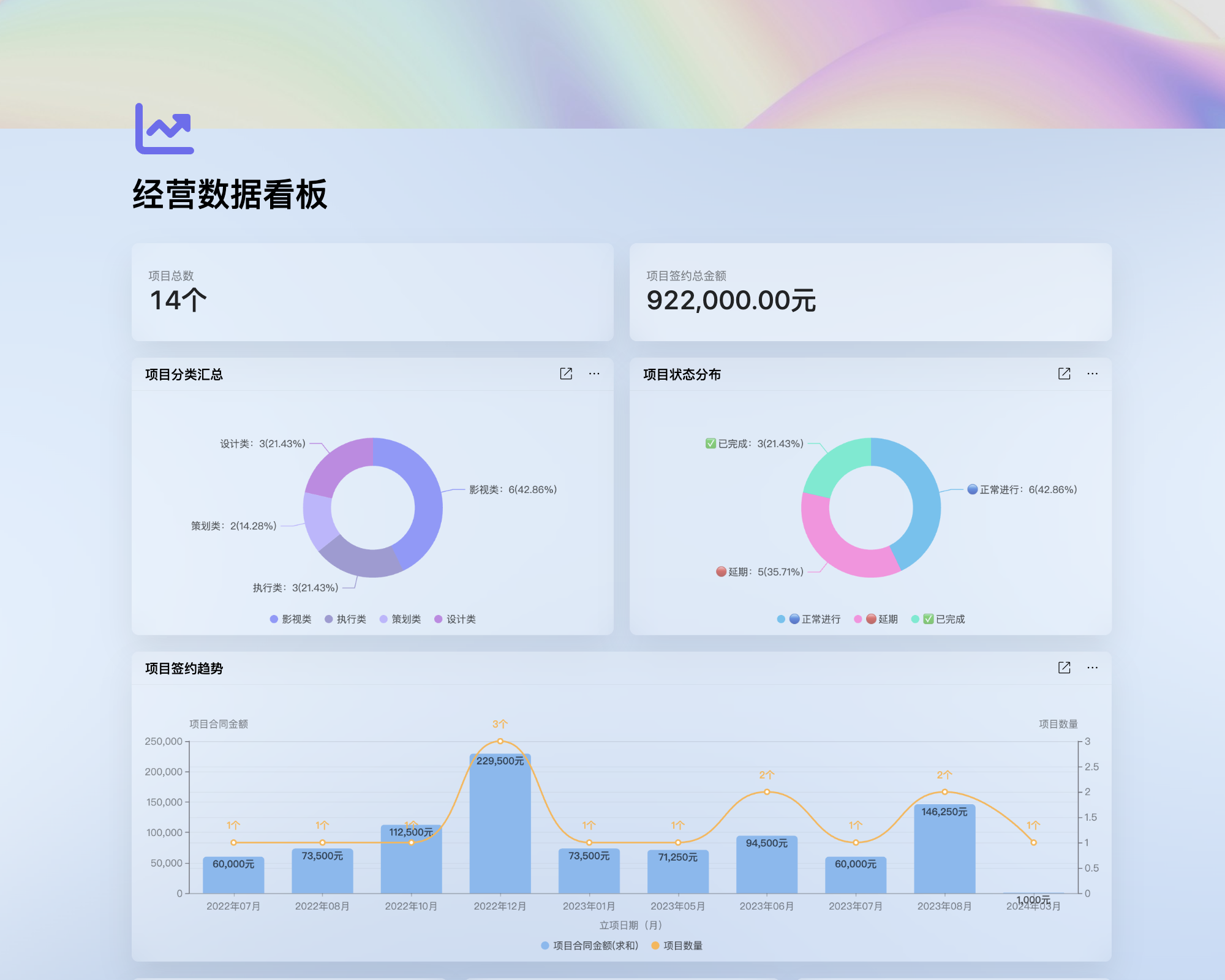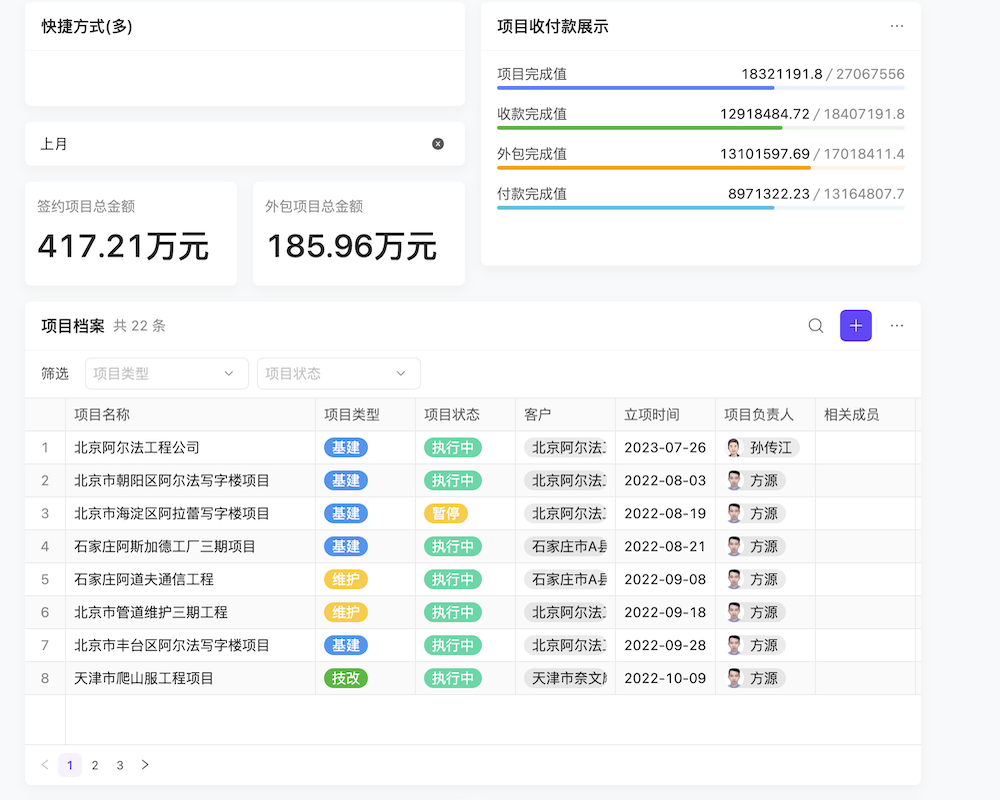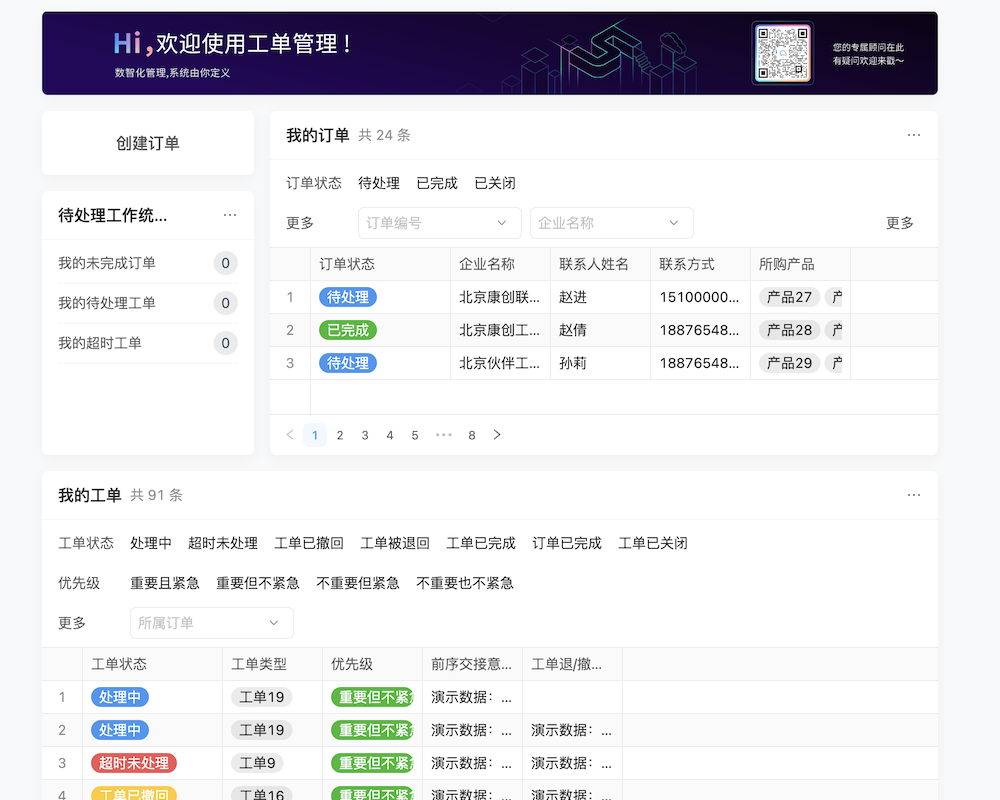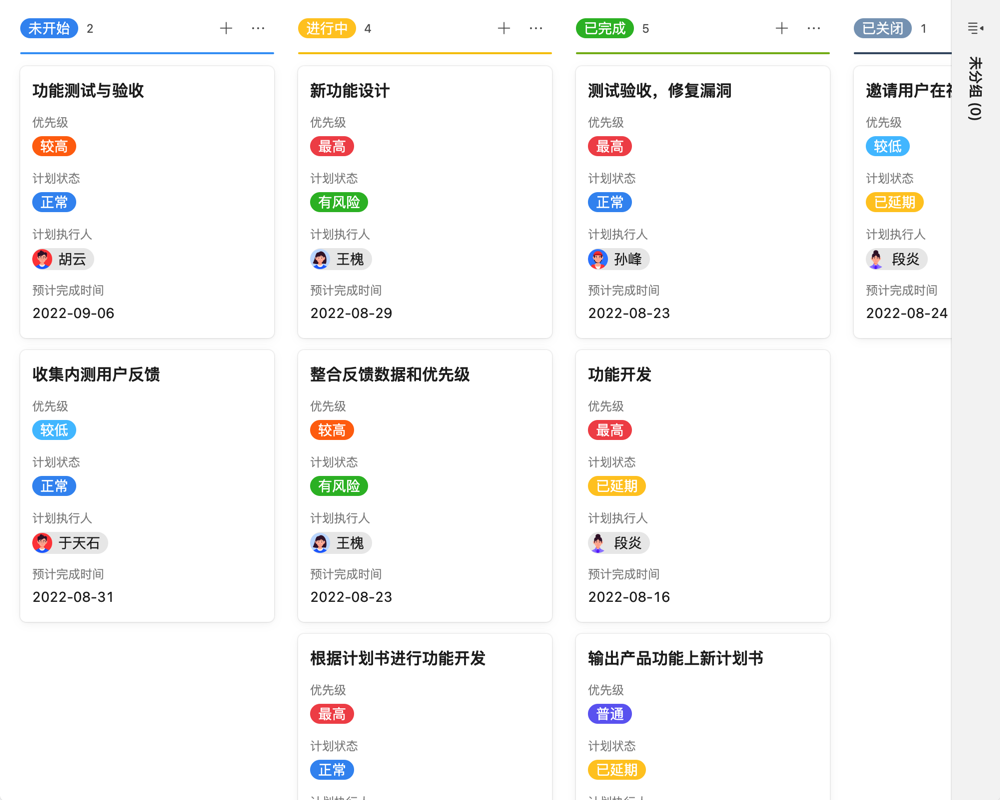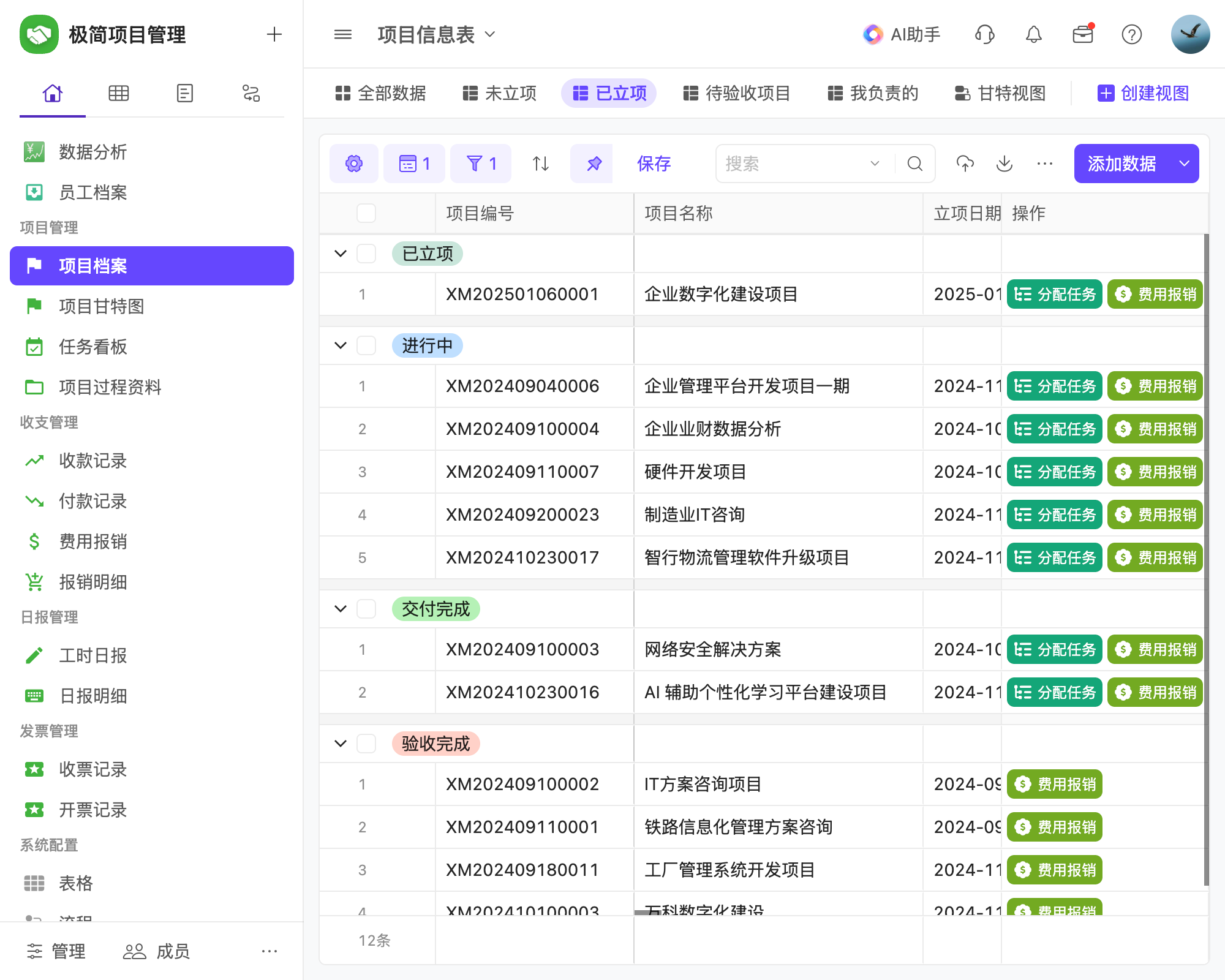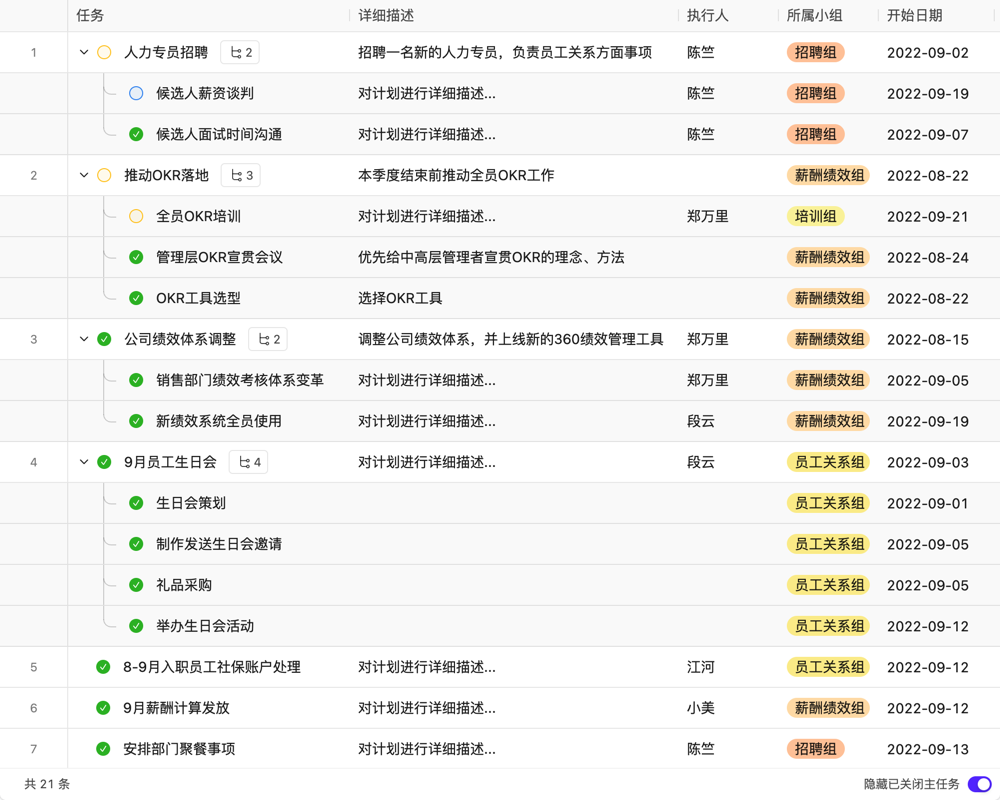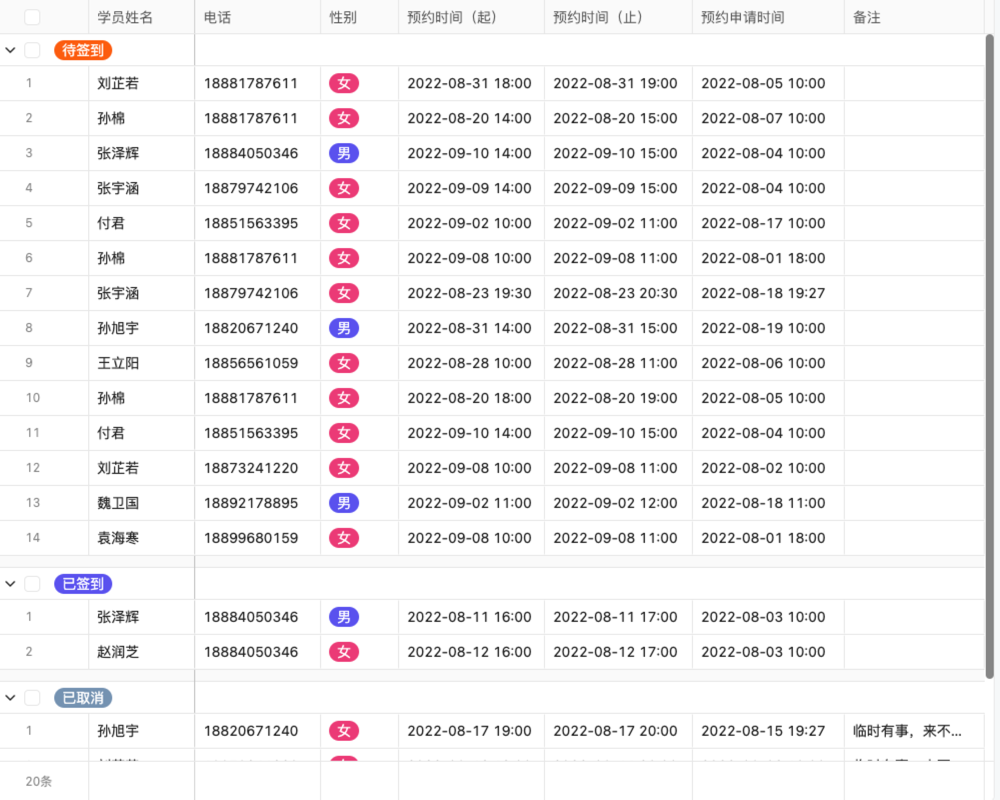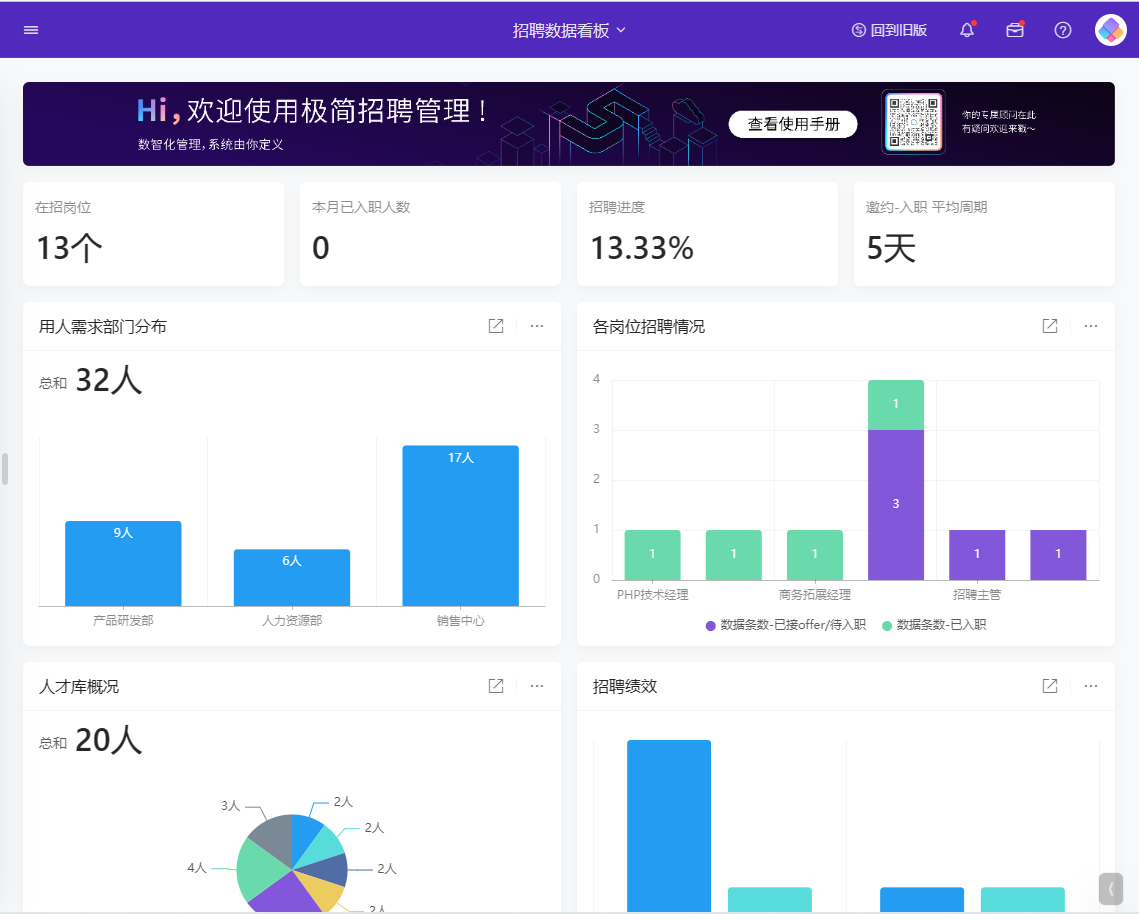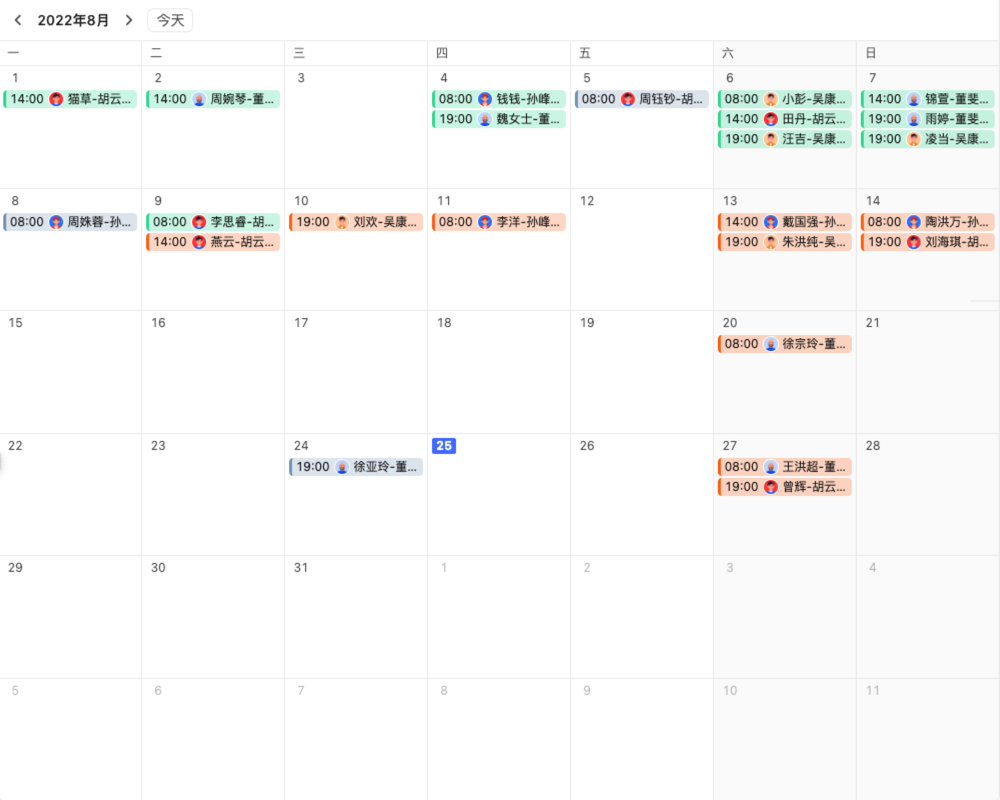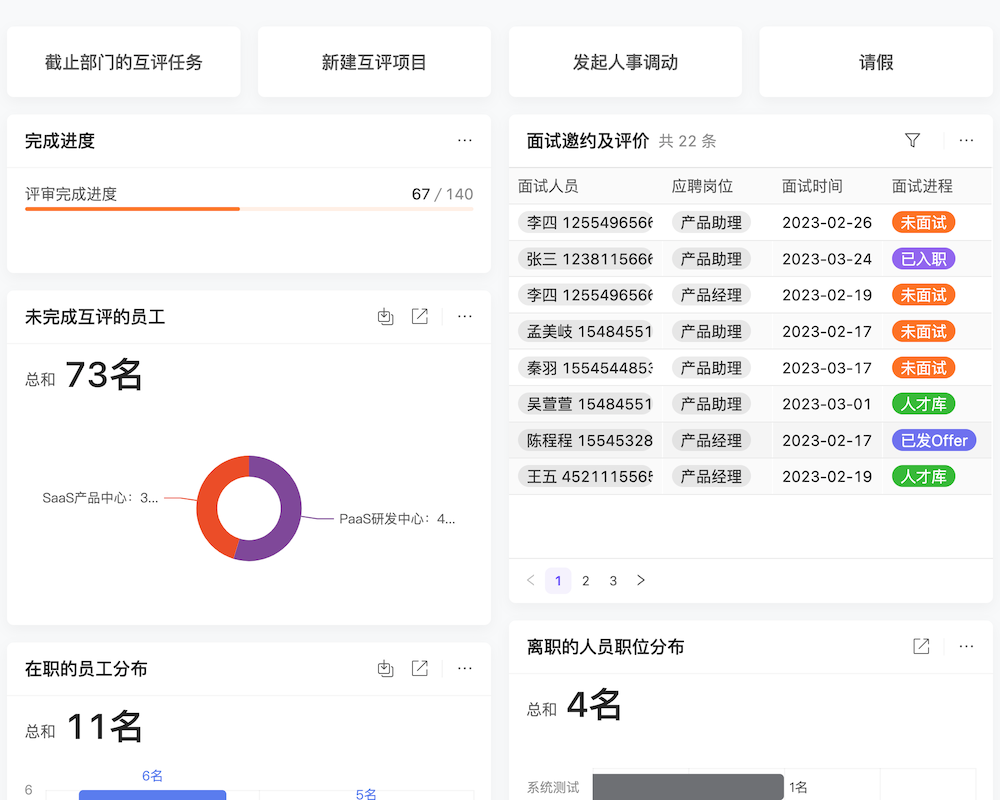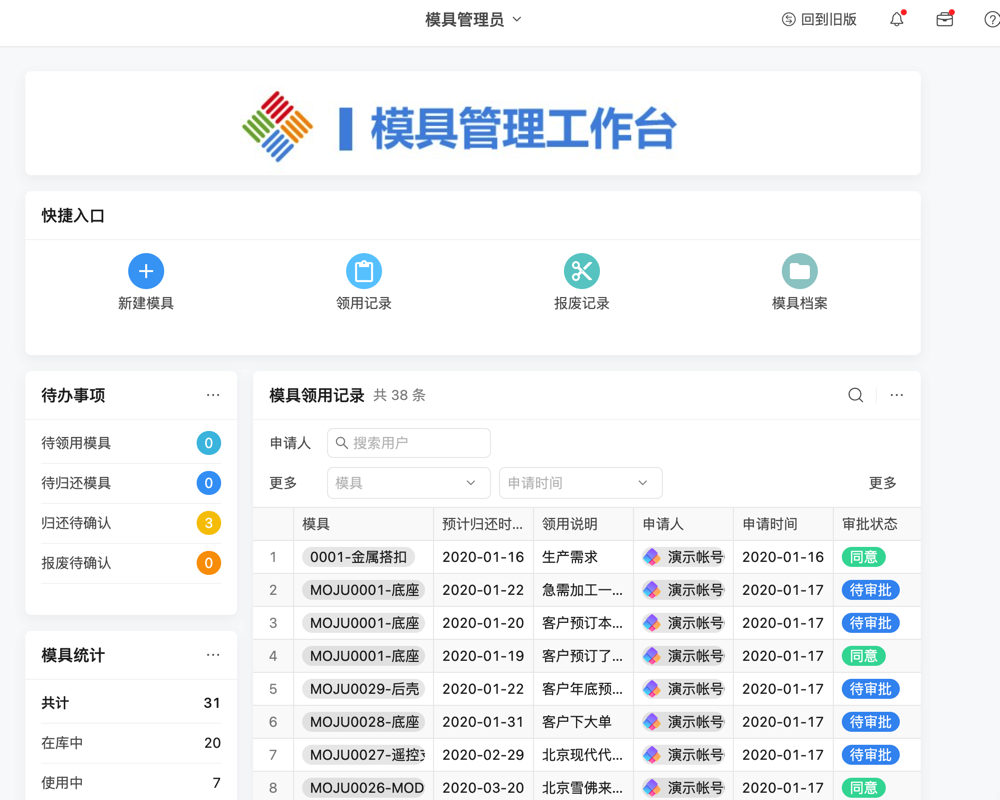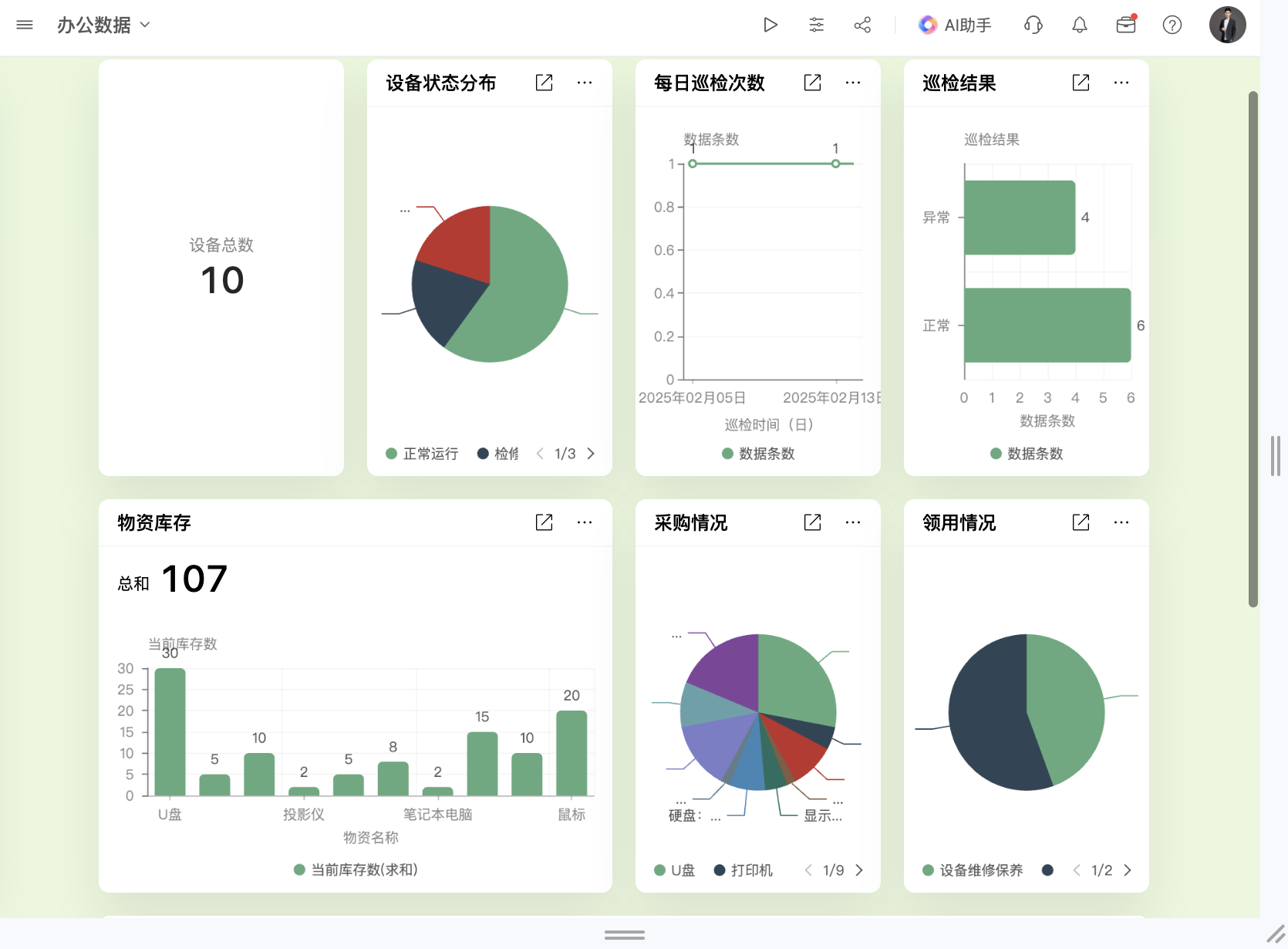目录
如何有效进行w10系统软件管理禁用?实用技巧与解决方案
您是否在寻找关于w10系统软件管理禁用的解决方案?本文深入解析了w10系统中禁用软件的重要性、方法和最佳实践。通过组策略、注册表编辑器或第三方工具,您可以轻松实现高效管理,同时确保系统安全与合规。立即了解详细步骤与技巧!
用户关注问题
Win10系统中如何禁用自带的软件更新功能?
比如你的电脑运行的是Win10系统,但你发现每次开机都会自动更新一些自带软件,导致开机速度变慢。这时候你就想知道,Win10系统中到底有没有办法禁用这些自带的软件更新功能呢?
禁用Win10系统的自带软件更新功能可以通过以下步骤实现:
- 按下
Win+R组合键,打开运行窗口。 - 输入
services.msc并回车,打开服务管理界面。 - 在服务列表中找到
Windows Update这一项。 - 右键点击它,选择属性,在启动类型中选择禁用。
- 点击应用和确定按钮保存设置。
不过需要注意的是,完全禁用更新可能会让系统存在安全隐患,建议您定期手动检查更新。如果您希望更好地管理更新,可以尝试使用专业的软件管理工具,比如我们提供的解决方案,您可以点击免费注册试用来体验更高效的管理方式。

Win10系统下如何批量禁用不需要的预装软件?
假设你刚买了一台新电脑,安装的是Win10系统,但发现里面预装了很多用不到的软件,占用了大量存储空间。那么,Win10系统下有没有一种简单的方法可以批量禁用这些不需要的预装软件呢?
要批量禁用Win10系统中的预装软件,可以按照以下步骤操作:
- 按下
Win+S组合键,搜索PowerShell,以管理员身份运行。 - 输入命令
Get-AppxPackage | Select Name, PackageFullName查看所有已安装的应用列表。 - 针对不需要的应用,使用命令
Remove-AppxPackage 包全名进行卸载。
如果觉得这种方式比较复杂,也可以借助第三方工具来完成。我们的平台提供了一套完整的软件管理方案,可以一键完成批量禁用操作,感兴趣的话可以预约演示了解更多细节。
Win10系统中禁用某些软件后是否会影响系统性能?
有些朋友在使用Win10系统时,会尝试禁用一些不常用的软件或功能,但又担心这样做会不会影响到系统的整体性能或者稳定性。那么,禁用某些软件后真的会影响系统性能吗?
禁用某些软件对Win10系统性能的影响需要从多个角度分析:
- 正面影响:禁用不必要的软件可以释放更多的系统资源(如CPU、内存等),从而提高系统响应速度。
- 负面影响:但如果禁用了系统关键组件相关的软件,可能会影响到某些功能的正常使用,甚至引发系统崩溃。
因此,在禁用之前最好先了解该软件的作用。对于不确定的情况,推荐使用专业工具来进行分析和管理,避免误操作。我们有专门设计的软件管理系统,能够智能判断哪些软件可以安全禁用,欢迎点击免费注册试用。
免责申明:本文内容通过 AI 工具匹配关键字智能整合而成,仅供参考,伙伴云不对内容的真实、准确、完整作任何形式的承诺。如有任何问题或意见,您可以通过联系 12345@huoban.com 进行反馈,伙伴云收到您的反馈后将及时处理并反馈。
热门场景应用